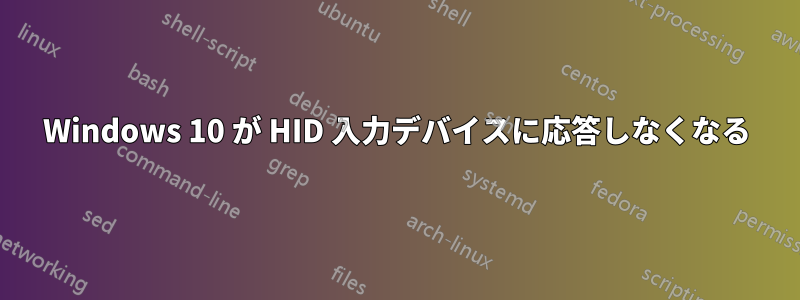
我慢してください。私自身もトラブルシューティングをいくつか試しましたが、効果がありませんでした。
私のワークステーションは、最新のアップデートをすべて適用した Windows 1607.14393 を実行しています。マシンは、デュアル E5-2620 CPU と 48 GB の RAM を搭載した Dell Precision T5600 デスクトップです。
症状: 一定期間 (平均して数日) が経過すると、システム上のキーボードまたはマウスのいずれかが応答しなくなります。マシンは、影響を受けたデバイスからの入力を一切受け付けません。これは任意の HID デバイスで、一度に 1 つのデバイスのみになります。私は意図的に 2 つのキーボードと 2 つのマウスを接続したままにしていましたが、問題が発生すると、4 つのデバイスのうち 1 つが動作しなくなりますが、他の 3 つはアクティブなままです。
デバイスが応答しなくなったら、プラグを抜いて再度差し込むどれでもHID デバイスも応答を停止させます。たとえば、各デバイスを 2 つずつ接続していて、1 つのマウスが応答しなくなった場合、もう 1 つのマウスを切断して再接続すると、そのマウスが応答しなくなります。ハードウェアの挿入音や切断音は再生されません。
デバイス マネージャーでは、これが発生すると、感嘆符が付いた HID「コンシューマー コントロール デバイス」がいくつか表示されます。これらすべてに、「このデバイスにはドライバーがインストールされていません」というエラー メッセージが表示されます。エラーのあるデバイスの USB VID/PID を見ると、常に応答が停止したか、切断されて再接続されたデバイスの VID/PID が示されています。HID スタックが機能しているときは、当然、これらの同じデバイスがデバイス マネージャーに表示されますが、それらに関連するエラーはありません。
おそらく、切断/再接続後に Windows がデバイスをリセットするのではないかと考えて、デバイスをアンインストールしようとしました。しかし、「デバイスの削除」ダイアログが画面にいつまでも表示されたまま、終了しません。30 分以上待っています。
いずれの場合も、HID デバイスが誤動作し始めると、マシンを再起動できなくなります。マシンは、回転する円が表示され、再起動画面で停止します。私はここで 1 時間以上放置しています。
どのイベント ログにもイベントがまったく表示されません。デバイスに障害が発生したときや再起動後にログにアクセスしましたが、何も表示されませんでした。
私ができる唯一の解決策は、物理的に電源をオフにしてマシンを強制的に再起動することです。
この状態が 2 週間ほど続いています。マシンから離れている間に自動更新が行われていたため、再起動画面でハングアップする問題も発生しました。マシンをハードリブートした後、更新は正常に終了したようです。
問題の原因を突き止めるために、さらに診断手順を実行する方法についてアドバイスをいただける方はいらっしゃいますか? ライセンスされたアプリケーションがいくつかあり、ベンダーに連絡して「説明」する必要があること、また、繰り返すのに長い時間がかかる多くの構成のカスタマイズがあることを考えると、この時点で OS を再インストールするのは非常に面倒です。
答え1
Windows 10 で私がうまくいった方法:
- デバイスマネージャーに移動します(Win+ X>
Device ManagerまたはM) Human Interface Devices> 問題のあるデバイスを右クリック >Update Driver>Browse my computer>Let me pick> チェックを外すShow compatible hardware- お使いのデバイスのメーカーと、それに最もよく当てはまるモデルを選択してください >
Next - Windowsを再起動します。
編集:
結局、複数のモニターを 1 つのモニターに戻し、さらに複数に拡張すると、マウスの問題が解決しました。
編集2:
Windows タスクバーが応答しない問題が再発しました。マウス ドライバーの古いバージョンを使用し、Windows が応答しない場合は時々ログオフしてログインすることで一時的に解決しました。
答え2
次のことを試してみます:
スリープ/休止状態を無効にし、PC を常にオンに設定して、USB サスペンド/レジュームの問題を排除し、何もスリープ状態にならないようにします。
使ってみる最新のUSBview.exeユーティリティポート/ルート ハブなどをリセットして、ソフトウェア リセットによって何かが回復するかどうかを確認します。
C600/X97 チップセットと Win10 ドライバーの非互換性の可能性を排除するには、Win10 HDD を取り外し、古い SATA ハード ドライブ (ゴミ箱にいくつかあるはずです) を入手し、古い Windows 7 (できればオリジナルの Dell バージョン) をインストールして実行します。
あるいは、CD-ROM ベースの Knoppix の任意のバージョンを起動し、ハングが継続するかどうかを確認します。継続する場合は、チップセット、EHCI コントローラー、プラットフォームの電圧低下などのハードウェアに問題があります。
PS: お使いのシステムでは Microsoft Memory Diagnostic がまったく問題なく実行されているものと想定しています。


